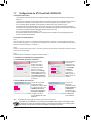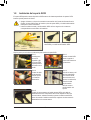Gigabyte GA-X58A-UD7 El manual del propietario
- Tipo
- El manual del propietario

GA-X58A-UD7
Placa base con zócalo LGA1366 para la familia de procesadores
Intel® Core™ i7
Manual de usuario
Rev. 2001

- 2 -
Tabla de contenido
Capítulo 1 Instalación del hardware ................................................................................3
1-1 Precauciones de instalación ............................................................................ 3
1-2 Especicacionesdelproducto .......................................................................... 4
1-3 Instalación del microprocesador y su disipador ............................................... 7
1-3-1 Instalación del microprocesador ...............................................................................7
1-3-2 Instalación del disipador del microprocesador .........................................................9
1-4 Instalar el módulo de conducto silencioso híbrido ......................................... 10
1-5 Instalación de la memoria .............................................................................. 11
1-5-1 Conguracióndememoriadecanaldual/3 ............................................................11
1-5-2 Instalación de un módulo de memoria ...................................................................12
1-6 Instalación de una tarjeta de expansión ......................................................... 13
1-7 ConguracióndeATICrossFireX™/NVIDIASLI .............................................. 14
1-8 InstalacióndelsoporteSATA.......................................................................... 15
1-9 Conectores del panel posterior ...................................................................... 16
1-10 IndicadoresLEDeinterruptoresintegrados ................................................... 18
1-11 Conectores internos ....................................................................................... 21
* Para más información sobre el uso de este producto, por favor consulte la versión completa del manual
deusuario(Inglés)enelsitiowebdeGIGABYTE.

- 3 - Instalación del hardware
1-1 Precauciones de instalación
La placa base contiene numerosos y delicados componentes y circuitos electrónicos que pueden
resultardañadoscomoconsecuenciadedescargaselectrostáticas(ESD).Antesderealizarla
instalación,leaatentamenteelmanualdeusuarioysigaestosprocedimientos:
Noretirenirompalasetiquetasdelnúmerodeseriedelaplacabasenidelagarantía•
proporcionada por el distribuidor antes de realizar la instalación. Estas etiquetas son
necesariasparalavalidezdelagarantía.
DesconectesiemprelaalimentacióndeCAdesenchufandoelcabledealimentacióndela•
tomadecorrienteeléctricaantesdeinstalaroquitarlaplacabaseuotroscomponentesde
hardware.
Cuando enchufe componentes de hardware a los conectores internos de la placa base, •
asegúresedequeestánconectadosrmementeydeformasegura.
Cuando manipule la placa base, no toque los conectores ni contactos metálicos.•
Póngaseunacintaenlamuñecacontradescargaselectrostáticas(ESD)cuandomanipule•
componenteselectrónicoscomoplacasbase,microprocesadoresomemorias.Sinotiene
unacintaESDparalamuñeca,mantengalasmanossecasytoqueprimerounobjeto
metálicoparadescargarlaelectricidadestática.
Antes de instalar la placa base, colóquela sobre una almohadilla antiestática o dentro de un •
contenedor con protección antiestática.
Antesdedesenchufarelcabledelafuentedealimentacióndelaplacabase,asegúresede•
que dicha fuente se ha desconectado.
Antesdeencenderlaalimentación,asegúresedequeelvoltajedelamismaestá•
establecido conforme a la norma de voltaje local.
Antes de utilizar el producto, compruebe que todos los cables y conectores de alimentación •
de los componentes de hardware están enchufados.
Para evitar daños en la placa base, no deje que los tornillos entren en contacto con sus •
circuitos ni componentes.
Asegúresedequenosobrantornillosnicomponentesmetálicosenlaplacabasenidentro•
de la carcasa de su PC.
NocoloquesuPCenunasupercieinestable•
.
NocoloquesuPCenunentornocontemperaturaselevadas.•
SienciendesuPCduranteelprocesodeinstalaciónsepuedenproducirdañosmateriales•
enloscomponentesdelsistema.Asimismo,elusuariotambiénpuedesufrirdaños.
Sialgunodelospasosdeinstalaciónleplanteadudasotieneproblemasconelusodel•
producto,consulteauntécnicoinformáticoprofesionalhomologado.
Capítulo 1 Instalación del hardware

Instalación del hardware - 4 -
1-2 Especicacionesdelproducto
Microprocesador Admite un procesador de la serie Intel® Core™ i7 en el zócalo LGA1366
(VisiteelsitioWebdeGIGABYTEparaobtenerlalistamásrecientede
microprocesadoresadmitidos.)
LamemoriacachéL3varíaenfuncióndelmicroprocesador
QPI 4,8GT/s,6,4GT/s
Chipset NorthBridge:ConjuntodechipsIntel ®X58Express
SouthBridge:Intel ® ICH10R
Memoria 6zócalosDIMMDDR3de1,5Vqueadmitenhasta24GBdememoriadel
sistema (Nota1)
Arquitectura de memoria de canal dual /3
AdmitemódulosdememoriaDDR32200/1333/1066/800MHz
Admite módulos de memoria no ECC
Admitemódulosdememoriadeperldememoriaextremo(XMP,Extreme
MemoryProle)
(VisiteelsitioWebdeGIGABYTEparaconocerlasvelocidadesdememoriay
losmódulosdememoriaadmitidosmásrecientes.)
Audio Códec Realtek ALC889
Audiodealtadenición
2/4/5.1/7.1canales
AdmiteDolby ®HomeTheater
AdmiteentradaysalidaS/PDIF
AdmiteentradadeCD
LAN 2chipsRealtekRTL8111E(10/100/1000Mbits)
Compatible con equipo
AdmiteLANdualinteligente
Ranuras de
expansión
2ranurasPCIExpressx16,quefuncionaax16(PCIEX16_1/PCIEX16_2) (Nota2)
2ranurasPCIExpressx16,quefuncionanax8(PCIEX8_1/PCIEX8_2) (Nota3)
(LasranurasPCIEX16_1,PCIEX16_2,PCIEX8_1yPCIEX8_2cumplenel
estándarPCIExpress2.0.)
2 ranuras PCI Express x1
1 ranuras PCI
Tecnología
multigráco AdmitetecnologíaATICrossFireX ™/NVIDIASLIde2y3direcciones
Interfaz de
almacenamiento
SouthBridge:
- 6conectoresSATAde3Gb/s(SATA2_0~SATA2_5)compatiblesconhasta
6dispositivosSATAde3Gb/s.
- AdmitelasconguracionesSATARAID0,RAID1,RAID5yRAID10
ChipMarvell9128:
- 2conectoresSATAde6Gb/s(GSATA3_6yGSATA3_7)queadmiten
hasta2dispositivosSATAde6Gb/s
- AdmitelasconguracionesSATARAID0yRAID1
ChipGIGABYTESATA2:
- 1conectorIDEqueadmiteATA-133/100/66/33yhasta2dispositivosIDE
- 2conectorSATAde3Gb/s(GSATA2_8yGSATA2_9)queadmitehasta2
dispositivosSATAde3Gb/s
- AdmitelasconguracionesSATARAID0,RAID1yJBOD

- 5 - Instalación del hardware
Interfaz de alma-
cenamiento
ChipJMicronJMB362:
- 2conectoreseSATAde3Gb/s(eSATA/USBcombinado)enelpanel
posteriorqueadmitenhasta2dispositivosSATAde3Gb/s
- AdmitelasconguracionesSATARAID0,RAID1yJBOD
ChipiTEIT8720:
- 1 conector de unidad de disquete que admite 1 unidad de disquete
USB SouthBridge:
- Hasta12puertosUSB2.0/1.1(6enelpanelposterior,queincluye2
eSATA/USBcombinados,6atravésdelossoportesUSBconectadosa
lasbasesdeconexiónUSB)
ChipNECD720200F1:
- Hasta2puertosUSB3.0/2.0enelpanelposterior
IEEE 1394 ChipT.I.TSB43AB23:
- Hasta3puertosIEEE1394a(2enelpanelposterior,1atravésdel
soporteIEEE1394aconectadoalcabezalIEEE1394ainterno)
Conectores
internos
1conectordealimentaciónprincipalATXde24contactos
1conectordealimentaciónATXde12Vy8contactos
1 conector de unidad de disquete
1conectorIDE
8conectoresSATAde3Gb/s
2conectoresSATAde6Gb/s
1 base de conexiones para ventilador del microprocesador
3 bases de conexiones para ventiladores del sistema
1 base de conexiones para ventilador de alimentación
1basedeconexionesparaelventiladorNorthBridge
1 base de conexiones en el panel frontal
1 base de conexiones de audio en el panel frontal
1conectordeentradadeCD
1basedeconexionesdeentradaS/PDIF
1basedeconexionessalidaS/PDIF
3basesdeconexionesUSB2.0/1.1
1 base de conexiones IEEE 1394a
1 botón de encendido
1 botón de restablecimiento
Conectores del
panel posterior
1puertoparatecladoPS/2
1puertopararatónPS/2
1conectordesalidaS/PDIFcoaxial
1conectordesalidaS/PDIFóptico
1botóndeborradodelamemoriaCMOS
2 puertos IEEE 1394a
4puertosUSB2.0/1.1
2puertosUSB3.0/2.0
2conectoreseSATA/USBcombinados
2puertoRJ-45
6conectoresdeaudio(Centro,SalidaDeLosAltavocesDelAmplicador
DeGraves,SalidaDeLosAltavocesPosteriores,SalidaDeLosAltavoces
Laterales,EntradaDeLínea,SalidaDeLíneaYMicrófono)
Controlador de
E/S ChipiTEIT8720

Instalación del hardware - 6 -
(Nota1) Debidoalalimitacióndelsistemaoperativode32bits,cuandoseinstalanmásde4Gbde
memoria física, el tamaño real de la memoria mostrado será inferior a 4 Gb.
(Nota2) Paraconseguirunrendimientoóptimo,sisolamenteseinstalaunatarjetagrácaPCIExpress,
asegúresedeinstalarlaenlaranuraPCIEX16_1;siinstaladostarjetasgrácasPCIExpress,es
recomendableinstalarlasenlasranurasPCIEX16_1yPCIEX16_2.
(Nota3) LasranurasPCIEX8_1yPCIEX8_2compartenanchodebandaconlasranurasPCIEX16_1y
PCIEX16_2respectivamente.CuandolaranuraPCIEX8_1serellenaconunatarjetadeexpansión,
laranuraPCIEX16_1podráfuncionarenelmodox8comomáximo;cuandolaranuraPCIEX8_2
serellenaconunatarjetadeexpansión,laranuraPCIEX16_2podráfuncionarenelmodox8como
máximo.
(Nota4) Lacompatibilidaddelafuncióndecontroldeventiladordelmicroprocesador/sistemadependerá
delventiladordelmicroprocesador/sistemaqueinstale.
(Nota5) LasfuncionesdisponiblesenEasyTunepuedendiferirenfuncióndelmodelodelaplacabase.
Supervisiónde
hardware
Deteccióndelvoltajedelsistema
Deteccióndetemperaturaenelmicroprocesadorydelsistemaoelconjunto
dechipsNorthBridge
Deteccióndelavelocidaddelosventiladoresdelmicroprocesador,delsistema
y de la alimentación
Advertencia de calentamiento del microprocesador
Advertencia de avería en el ventilador del microprocesador
Control de la velocidad del ventilador del microprocesador y del sistema (Nota4)
BIOS 2ashde16MBbit
UsodeAWARDBIOSconlicencia
CompatibilidadconDualBIOS ™
PnP1.0a,DMI2.0,SMBIOS2.4yACPI1.0b
Características
exclusivas
Compatiblecon@BIOS
CompatibleconQ-Flash
CompatibleconXpressBIOSRescue
CompatibleconDownloadCenter
CompatibleconXpressInstall
CompatibleconXpressRecovery2
CompatibleconEasyTune (Nota5)
CompatibleconDynamicEnergySaver ™ 2
CompatibleconSmart6 ™
Compatible con Auto Green
CompatibleconeXtremeHardDrive(X.H.D)
CompatibleconON/OFFCharge
CompatibleconQ-Share
Paquetes de
software NortonInternetSecurity(versiónOEM)
Sistema
operativo Compatible con Microsoft ®Windows®7/Vista/XP
Factordeforma FactordeformaATX;30,5cmx24,4cm

- 7 - Instalación del hardware
1-3 Instalación del microprocesador y su disipador
1-3-1 Instalación del microprocesador
A. Identiquelasindicacionesdealineaciónqueseencuentranenelzócalodelmicroprocesadordela
placa base y las muescas situadas en el microprocesador.
MuescasMuescas
Indicación de
alineación
Indicación de
alineación
Microprocesador LGA1366
Zócalo del microprocesador
LGA1366 Esquina del contacto nº 1 del zócalo del
microprocesador
Marcadeltriángulodelcontactonº1en
el microprocesador
Lealassiguientesinstruccionesantesdeinstalarelmicroprocesador:
Asegúresedequelaplacabaseadmiteelmicroprocesador. •
(VisiteelsitioWebdeGIGABYTEparaobtenerlalistamásrecientedelosmicroprocesadores
admitidos.)
Apaguesiempreelequipoydesenchufeelcabledealimentacióndelatomadecorriente •
eléctricaantesdeinstalarelmicroprocesadorparaevitardañosenelhardware.
Identiqueelcontactonúmerounodelmicroprocesador.Elmicroprocesadornosepuede •
insertarsinosecolocacorrectamente.(Tambiénpuedeidenticarlasmuescasquese
encuentranenambosladosdelmicroprocesadorylasindicacionesdealineaciónqueguranen
elzócalodeéste.)
Apliqueunacapanayuniformedecompuestotérmicoenlasuperciedelmicroprocesador. •
Noenciendaelequiposieldisipadordecalordelmicroprocesadornoestáinstalado.Delo •
contrario, el microprocesador puede sobrecalentarse y resultar dañado.
Ajustelafrecuenciaprincipaldelmicroprocesadorsegúnlasespecicacionesdeéste.Nose •
recomiendaajustarlafrecuenciadelbusdelsistemaporencimadelasespecicacionesdel
hardware,yaquenocumplelosrequisitosestándarparalosperiféricos.Sideseaajustarla
frecuenciaporencimadelasespecicacionesestándar,hágalosegúnlasespecicacionesdel
hardware,loqueincluyeelmicroprocesador,latarjetagráca,lamemoria,eldiscoduro,etc.

Instalación del hardware - 8 -
Paso1:
Levante completamente la palanca del zócalo
del microprocesador.
Paso3:
Utilicelosdedospulgareíndiceparasujetar
la cubierta de protección del zócalo tal y como
seindica,ylevántelaverticalmente.(NOtoque
loscontactosdeloszócalos.Paraprotegerel
zócalo del microprocesador, vuelva a colocar
siempre la cubierta protectora del zócalo cuando
dichomicroprocesadornoestéinstalado.)
Paso5:
Cuandoelmicroprocesadorestécorrectamente
insertado,vuelvaacolocarlaplacadecarga
y empuje la palanca metálica del zócalo del
microprocesador hacia atrás hasta que recupere
su posición de bloqueo.
Paso2:
Levantelaplacametálicadecargaquese
encuentraenelzócalodelaCPU.
Paso4:
Sujeteelmicroprocesadorconlosdedos
pulgareíndice.Alineelamarcadelcontacto
númerounodelmicroprocesador(triángulo)
con la esquina de dicho contacto del zócalo del
microprocesador (o bien, alinee las muescas
del microprocesador con las indicaciones
delzócalo)einserteconcuidadoésteensu
posición.
Palanca del zócalo del
microprocesador
B. Sigalospasosqueseindicanacontinuaciónparainstalarcorrectamenteelmicroprocesadorensu
zócalo situado en la placa base.
Antes de instalar el microprocesador y para evitar dañarlo, asegúrese de apagar el equipo y
de desenchufar del cable de alimentación de la toma de corriente eléctrica.

- 9 - Instalación del hardware
1-3-2 Instalación del disipador del microprocesador
Sigalospasosqueseindicanacontinuaciónparainstalarcorrectamenteeldisipadordelmicroprocesador
enlaplacabase.(ElsiguienteprocedimientoutilizaeldisipadorencapsuladodeIntel®comoejemplo.)
Paso1:
Apliqueunacapanayuniformedecompuesto
térmicoenlasuperciedelmicroprocesador
instalado.
Pasador
macho
Pasador
hembra
Pasador
macho
superior
Direcciónde
laechadel
pasador macho
Paso2:
Antesdeinstalareldisipador,tengaencuenta
ladireccióndelaecha del pasador
macho.(Pararetirareldisipador,gireelpasador
siguiendoladireccióndelaecha.Gíreloen
sentidocontrarioparainstalareldisipador.)
Paso3:
Coloque el disipador encima del
microprocesador alineando los cuatro pasadores
consusoricioscorrespondientesquese
encuentran en la placa base. Presione los
pasadoreshaciaabajodiagonalmente.
Paso4:
Escuchará un “clic” cuado empuje hacia abajo
cadaunodelospasadores.Asegúresede
que los pasadores macho y hembra están
rmementeunidos.(Consulteelmanualde
instalación del disipador del microprocesador
para obtener instrucciones sobre el modo de
instalareldisipador.)
Extreme las precauciones cuando retire el disipador del microprocesador porque el compuesto o
lacintatérmicaquequedaentredichodisipadoryelmicroprocesadorsepuedeadheriraéste.Si
retiradeformainadecuadaeldisipadordelmicroprocesador,éstepuederesultardañado.
Paso5:
Despuésdelainstalación,compruebelaparte
posteriordelaplacabase.Sielpasadorestá
insertadocomoseindicaenlaguraanterior,la
instalación habrá terminado.
Paso6:
Porúltimo,acopleelconectordealimentación
del disipador del microprocesador en la base de
conexiones del ventilador del microprocesador
(CPU_FAN)queseencuentraenlaplacabase.

Instalación del hardware - 10 -10 - -
1-4 Instalar el módulo de conducto silencioso híbrido
Lealassiguientesindicacionesantesdeiniciarlainstalacióndelmódulodeconductosilenciosohíbrido:
Herramientas necesarias
1. UndestornilladorPhilips
2. Compuestotérmico
3. Tornillosincluidosconlaplacabase
Sigalospasosqueseindicanacontinuaciónparainstalarelmódulodeconductosilenciosohíbrido:
Paso1:
Apliqueunacapanay
uniforme de compuesto
térmicoenlasuperciede
la base del disipador del
conjuntodechipsNorth
Bridgeysusranuras.
Paso2:
Coloque el conducto
evacuador de calor debajo
del disipador de calor
del módulo de conducto
silenciosohíbridoeneltúnel
de la base del disipador de
calor del conjunto de chips
NorthBridge.
Paso3:
Mediante los tornillos
incluidos,jeeldisipador
de calor de conducto
silencioso híbrido a la base
deldisipadordecalor.(Utilice
una mano para sujetar la
parte superior de las aletas
paraevitarsumovimiento.)
Paso4:
Enlaimagendela
izquierda se muestra cómo
los cuatro tornillos están
sujetos al disipador de
calor y a su base.
Paso5:
Fijeelsoportedelconductosilenciosohíbridoalpanelposteriordelchasisconun
tornillo para completar la instalación.
Paraelbloquedeagua,esrecomendableutilizartubosconundiámetrointeriorde7,5mmyun
diámetroexteriorde10mm.Despuésdeconectarlostubos,asegúresedequeestánacopladosa
losconductosdeaguadeformasegurayrmeyquenohayfugas.
(Nota) Laaparienciadeloscomponentesrecibidospuedevariarenfuncióndelosproductosilustrados.
Conducto silencioso híbrido
Sideseacongurarunsistemaderefrigeraciónporagua,asegúresedereemplazarlasaletasdeldisipador
NorthBridgeporelbloquedeaguaantesdeinstalarelmódulodeconductosilenciosohíbrido:
Quitelostornillosdelasaletasdeldisipador,instaleelbloquedeaguaincluido(apliqueunacapanay
uniformedecompuestotérmicoentreelbloquedeaguayeldisipador)y,acontinuación,apriételocontornillos.
SideseaconectarelmódulodeaudiofrontalentreelchasisyelconectorF_AUDIOdelaplaca
base,asegúresedeconectarloantesdeinstalarelmódulodeconductosilenciosohíbridoparaevitar
obstáculos.

- 11 -11 - - Instalación del hardware
1-5-1 Conguracióndememoriadecanaldual/3
Esta placa base proporcionaseiszócalosdememoriaDDR3yadmitela
Tecnologíadecanaldual/3.Unavezinstaladalamemoria,laBIOSdetectará
automáticamentelasespecicacionesycapacidaddelamisma.Elmodode
memoriadecanaldualotriplepuededoblarotriplicarelanchodebandadememoriaoriginal.
LosseiszócalosdememoriaDDR3sedividenentrescanales:
Canal0:DDR3_1yDDR3_2
Canal1:DDR3_3yDDR3_4
Canal2:DDR3_5yDDR3_6
1-5 Instalación de la memoria
Tabladeconguracionesdelamemoriadecanaldual
Tabladeconguracionesdelamemoriadecanaltriple
(LS=Ladosencillo,LD=Ladodoble,"- -”=Sinmemoria)
Debidoalalimitacióndelconjuntodechips,lealassiguientesinstruccionesantesdeinstalarlamemoriaenel
modo de canal dual o triple.
Canal dual--
1. ElmododecanaldualnosepuedehabilitarsisolamenteseinstalaunmódulodememoriaDDR3.
2. Cuando se habilita el modo de canal dual con dos o cuatro módulos, es recomendable utilizar una
memoria de la misma capacidad, marca y velocidad, así como los mismos chips. Cuando el modo de
canaldualestéhabilitadocondosmódulosdememoria,asegúresedeinstalarlosenloszócalosDDR3_1
yDDR3_3.
Canal triple--
1. Elmodode3canalesnosepuedehabilitarsisolamenteseinstalaunoodosmódulosdememoriaDDR3.
2. Cuando se habilita el modo de canal triple con tres, cuatro módulos o seis módulos, es recomendable
utilizar una memoria de la misma capacidad, marca y velocidad, así como los mismos chips. Cuando el
mododecanaltripleestéhabilitadocontresmódulosdememoria,asegúresedeinstalarlosenloszócalos
DDR3_1,DDR3_3yDDR3_5.Cuandoelmododecanaltripleestéhabilitadoconcuatromódulosde
memoria,asegúresedeinstalarlosenloszócalosDDR3_1,DDR3_2,DDR3_3yDDR3_5.
Lealassiguientesinstruccionesantesdeinstalarlamemoria:
Asegúresedequelaplacabaseescompatibleconlamemoria.Esrecomendableutilizaruna •
memoria de la misma capacidad, marca, velocidad y procesadores.
(VisiteelsitioWebdeGIGABYTEparaobtenerlalistamásrecientedevelocidadesdememoria
ymódulosdememoriaqueseadmiten.)
Apaguesiempreelequipoydesenchufeelcabledealimentacióndelatomadecorriente •
eléctricaantesdeinstalarlamemoriaparaevitardañosenelhardware.
Losmódulosdememoriatienenundiseñoinequívocoysencillo.Unmódulodememoriase •
puedeinstalarsóloenunaposición.Sinopuedeinsertarlamemoria,cambieelsentidode
colocación.
DDR3_2
DDR3_1
DDR3_4
DDR3_3
DDR3_6
DDR3_5
SisolamenteseinstalaunmódulodememoriaDDR3,
asegúresedeinstalarloenloszócalosDDR3_1o
DDR3_3.
DDR3_2 DDR3_1 DDR3_4 DDR3_3 DDR3_6 DDR3_5
Dosmódulos - - DS/SS - - DS/SS - - - -
Cuatro
módulos
DS/SS DS/SS DS/SS DS/SS - - - -
DDR3_2 DDR3_1 DDR3_4 DDR3_3 DDR3_6 DDR3_5
Tresmódulos - - DS/SS - - DS/SS - - DS/SS
Cuatro módulos DS/SS DS/SS - - DS/SS - - DS/SS
Seismódulos DS/SS DS/SS DS/SS DS/SS DS/SS DS/SS

Instalación del hardware - 12 -12 - -
1-5-2 Instalación de un módulo de memoria
Muescas
DDR3DIMM
UnmódulodememoriaDDR3tieneunamuesca,deformaquesolamentepuedeencajarseenunaposición.
Sigalospasosqueseindicanacontinuaciónparainstalarcorrectamentelosmódulosdememoriaensus
zócalos.
Paso1:
Tengaencuentalaorientacióndelmódulodememoria.Despliegue
los broches de sujeción situados en ambos extremos del zócalo de
memoria.Coloqueelmódulodememoriaenelzócalo.Talycomo
seindicaenlaimagendelaizquierda,coloquelosdedosenla
parte superior del borde de la memoria, presiónela hacia abajo e
insértelaverticalmenteensuzócalo.
Paso2:
Los broches situados en ambos extremos del zócalo se ajustarán
ensulugarcuandoelmódulodememoriaseinsertedeforma
segura.
Antes de instalar un módulo de memoria y para evitar dañarlo, asegúrese de apagar el equipo
y de desenchufar del cable de alimentación de la toma de corriente eléctrica.
Los módulos DIMM DDR3 y DDR2 no son compatibles con los módulos DIMM DDR. Asegúrese
de instalar módulos DIMM DDR3 en esta placa base.

- 13 -13 - - Instalación del hardware
1-6 Instalación de una tarjeta de expansión
Sigalospasosqueseindicanacontinuaciónparainstalarcorrectamentelatarjetadeexpansiónenlaranura
de expansión.
1. Identiqueunaranuradeexpansióncompatibleconlatarjeta.Quitelatapametálicadelaranuradelpanel
posterior del chasis.
2. Alineelatarjetaconlaranuraypresionehaciaabajoaquéllahastaqueestécompletamenteasentada
en la ranura.
3. Asegúresedequeloscontactosmetálicosdelatarjetaestáncompletamenteinsertadosenlaranura.
4. Fijeelsoportemetálicodelatarjetaalpanelposteriordelchasisconuntornillo.
5. Despuésdeinstalartodaslastarjetasdeexpansión,vuelvaacolocarlastapasdelchasis.
6. Enciendaelequipo.Siesnecesario,vayaalaconguracióndelaBIOSpararealizarloscambiosque
estimeoportunoenlaconguracióndelastarjetasdeexpansión.
7. Instale el controlador proporcionado con la tarjeta de expansión en el sistema operativo.
Ejemplo:instalaryquitarunatarjetagrácaPCIExpress:
Instalarunatarjetagráca: •
Apriete hacia abajo con cuidado el borde superior
delatarjetahastaqueéstaquedecompletamente
insertadaenlaranuradelatarjetaPCI.Asegúrese
dequelatarjetaquedebienaseguradaenla
ranura y no se mueve.
Quitarlatarjeta: •
PresioneelsegurodecolorblancosituadoenelextremodelaranuraPCI
Express para liberar la tarjeta y, a continuación, tire de dicha tarjeta hacia arriba
en línea recta respecto a la ranura.
Lealassiguientesinstruccionesantesdeinstalarunatarjetadeexpansión:
Asegúresedequelaplacabaseescompatibleconlatarjetadeexpansión.Leaatentamenteel •
manual incluido con la tarjeta de expansión.
Apaguesiempreelequipoydesenchufeelcabledealimentacióndelatomadecorriente •
eléctricaantesdeinstalarunatarjetadeexpansiónparaevitardañosenelhardware.
Ranura PCI
Ranura PCI Express x1
Ranuras PCI Express x16

Instalación del hardware - 14 -14 - -
(Nota) Dependiendodelatarjetagráca,puedequenecesiteconectoresdepuente.
1-7 ConguracióndeATICrossFireX™/NVIDIASLI
A. Requisitos del sistema
- La tecnologíaCrossFireX/SLIde2direccionesactualmenteadmitelossistemasoperativosWindowsXP,WindowsVistay
Windows7.
- LatecnologíaCrossFireX/SLIde3direccionesactualmentesóloadmitelossistemasoperativosWindowsVistayWindows7.
- UnaplacabasecompatibleconCrossFireX/SLIcondosotresranurasPCIExpressx16yuncontroladorcorrecto
- DosotrestarjetasgrácascompatiblesconCrossFireX/SLIconidénticamarca,chipycontroladorcorrecto
(EntrelasGPUATIqueadmitenlatecnologíaCrossFireXde3direcciones,seencuentranlaserieRadeonHD3800ylas
seriesRadeonHD4800yRadeonHD58XX.)EntrelasGPUdeNVIDIAactualesqueadmitenlatecnologíaSLItridireccional
seencuentranlassiguientes:8800GTX,8800Ultra,9800GTX,GTX260yGTX280.
- UnoodosconectoresdepuenteCrossFireX(Nota)/SLI
- Serecomiendautilizarunafuentedealimentaciónconsucientepotencia(Consulteelmanualdelatarjetagrácapara
conocerlosrequisitosdealimentación)
B.Conectarlastarjetasgrácas
Paso1:
Observelospasosdelasección"1-5Instalarunatarjetadeexpansión"einstaledosotrestarjetasgrácasCrossFireX/
SLIenlasranurasPCIExpressx16.(Paradenirunaconguraciónde2direcciones,esrecomendableinstalarlastarjetas
grácasenlasranurasPCIEX16_1yPCIEX16_2.)
Paso2:
InsertelosconectoresdepuenteCrossFire (Nota)/SLIenlosconectoresdebordedoradoCrossFireX/SLIsituadosenlaparte
superiordelasdos/trestarjetas.
Paso3:
EnchufeelcabledevisualizaciónalatarjetaenlaranuraPCIEX16_1.
C.Congurarelcontroladordelatarjetagrácas
C-1.ParahabilitarlafunciónCrossFireX
LapantalladeprocedimientosyelcontroladorparahabilitarlatecnologíaCrossFireX/SLIpuede
serdiferenteenfuncióndelastarjetasgrácas.Consulteelmanualincluidoconlatarjetagráca
paraobtenermásinformaciónsobrecómohabilitarlatecnologíaCrossFireX.
C-2.ParahabilitarlafunciónSLI
ParaCrossFireXde2
direcciones:
Despuésdeinstalarel
Despuésdeinstalarel
controlador de la tarjeta
grácaenelsistema
operativo, vaya a Catalyst
Control Center. Examine el
menúCrossFireX y active la
casilla Enable CrossFireX™.
HagaclicenOK para aplicar
los cambios.
ParaCrossFireXde
3direcciones:
Examineelmenú
CrossFireX, active
la casilla Enable
CrossFireX™
y seleccione la
combinación 3
GPU.Hagaclicen
OK para aplicar los
cambios.
ParaSLIde2direcciones:
Despuésdeinstalarel
controladordelatarjetagráca
en el sistema operativo, vaya
a NVIDIAControlPanel.
Examine la pantalla SetSLI
andPhysXconguration
yasegúresedequelas
opciones PhysX y SLI están
habilitadas.
ParaSLIde3
direcciones:
Examine la pantalla
SetSLIandPhysX
conguration y
asegúresedeque
las opciones PhysX
y 3 direcciones
están habilitadas.

- 15 -15 - - Instalación del hardware
1-8 InstalacióndelsoporteSATA
Apagueelsistemaycoloqueelconmutadordeencendidodelafuentedealimentaciónenla •
posicióndedesconexiónantesdeinstalaroquitarelsoporteSATAyelcabledealimentación
SATAparanodañorelhardware.
InserteloscablesdeseñolydealimentaciónSATAdeformaseguraenlosconectores •
correspondientes cuando realice la instalación.
ElsoporteSATA permiteconectardispositivosSATAexternosalsistemaexpandiendolospuertosSATA
internos al panel posterior del chasis.
SigalospasosqueseindicanacontinuaciónparainstalarelsoporteSATA:
ElsoporteSATAincluyeunsoporteSATA,uncablede
señalSATAyuncabledealimentaciónSATA.
Paso1:
Identiqueuna
ranura PCI
disponibleyje
elsoporteSATA
al panel posterior
del chasis con un
tornillo.
Paso2:
ConecteelcableSATA
desde el soporte al
puertoSATAsituadoen
la placa base.
Paso3:
Conecte el cable
de alimentación
entre el soporte
y la fuente de
alimentación.
Paso4:
Enchufe un extremo del
cabledeseñalSATA
enelconectorSATA
externo situado en el
soporte. A continuación,
enchufe el cable
de alimentación
SATAalconector
de alimentación del
soporte.
Paso5:
ConectelosotrosextremosdelcabledeseñalSATAydelcablede
alimentaciónSATAeneldispositivoSATA.ParadispositivosSATAcon
carcasaexterna,solamentenecesitaconectarelcabledeseñalSATA.
AntesdeconectarelcabledeseñalSATA,asegúresededesconectarla
alimentación de la carcasa externa.
ConectorSATAexterno
Conector de
Alimentación
Conector
SATAexterno
SoporteSATA CabledeseñalSATA Cable de alimentación
SATA

Instalación del hardware - 16 -16 - -
1-9 Conectores del panel posterior
PuertoparadetecladoyratónPS/2
Utiliceelpuertosituadoenlapartesuperior(verde)paraconectarunratónPS/2yelpuertosituadoen
laparteinferior(morado)paraconectaruntecladoPS/2.
ConectordesalidaS/PDIFóptico
Esteconectorproporcionasalidadeaudiodigitalaunsistemadeaudioexternocompatibleconaudio
ópticodigital.Antesdeusarestafunción,asegúresedequeelsistemadeaudioproporcionaun
conectordeentradadeaudiodigitalóptico.
ConectordesalidaS/PDIFcoaxial
Esteconectorproporcionasalidadeaudiodigitalaunsistemadeaudioexternocompatibleconaudio
coaxialdigital.Antesdeusarestafunción,asegúresedequeelsistemadeaudioproporcionaun
conectordeentradadeaudiodigitalcoaxial.
BotóndeborradodelamemoriaCMOS
PresioneelinterruptordeborradodelamemoriaCMOSparaborrarsusvalores.
Puerto IEEE 1394a
ElpuertoIEEE1394escompatibleconlaespecicaciónIEEE1394a,loquesignicaaltavelocidad,un
anchodebandaaltoycapacidadesdeconexiónencaliente.UseestepuertodesdeundispositivoIEEE
1394a.
PuertoUSB2.0/1.1
ElpuertoUSBadmitelaespecicaciónUSB2.0/1.1.UtiliceestepuertoparadispositivosUSB,comopor
ejemplountecladoyratónUSB,unaimpresoraUSB,unaunidadashUSB,etc.
ConectoreSATA/USBcombinado
EsteconectoradmitelaespecicaciónSATAde3Gb/syUSB2.0/1.1.Utiliceelpuertoparaconectarun
dispositivoSATAexternoounmultiplicadordepuertosSATA;tambiénpuedeutilizarestepuertopara
dispositivosUSBcomoporejemplountecladooratónUSB,unaimpresoraUSB,unaunidadashUSB,etc.
PuertoLANRJ-45
ElpuertoLANEthernetdeGigabitproporcionaconexiónaInternetaunatasadedatosdehasta1
Gbps.AcontinuaciónsedescribenlosestadosdelosindicadoresLEDdelpuertoLAN.
Cuando retire el cable enchufado a un conector del panel posterior, quítelo primero del •
dispositivo y, a continuación, de la placa base.
Cuandodesenchufeelcable,tiredeélenlínearectadesdeelconector.Nolobalanceedelado •
a lado para evitar cortocircuitos en el interior del conector del cable.
clr
CMOS
LEDdeactividad:
LEDdeconexiónyvelocidad:
LEDde
actividad
LEDdeConexión
yVelocidad
PuertoLAN
Estado Descripción
Naranja Tasadedatosde1Gbps
Verde Tasadedatosde100Mbps
Apagado Tasadedatosde10Mbps
Estado Descripción
Intermitente Transmisiónorecepcióndedatos
en curso
Apagado Nohaytransmisiónnirecepción
de datos

- 17 -17 - - Instalación del hardware
PuertoUSB3.0/2.0
ElpuertoUSB3.0admitelaespecicaciónUSB3.0yescompatibleconlaespecicaciónUSB2.0/1.1.
UtiliceestepuertoparadispositivosUSB,comoporejemplountecladoyratónUSB,unaimpresora
USB,unaunidadashUSB,etc.
Conectordesalidadelosaltavocescentralesydelamplicadordegraves(Naranja)
Utiliceesteconectorparaenchufarlosaltavocescentralesydelamplicadordegravesenuna
conguracióndeaudiode5.1/7.1canales.
Conectordesalidadelosaltavocestraseros(Negro)
Utiliceesteconectorparaenchufarlosaltavocestraserosenunaconguracióndeaudiode7.1canales.
Conectordesalidadelosaltavoceslaterales(Gris)
Utiliceesteconectorparaenchufarlosaltavoceslateralesenunaconguracióndeaudiode4/5.1/7.1
canales.
Conectordeentradadelínea(Azul)
Eselconectordeentradadelíneapredeterminado.Utiliceesteconectordeaudioparadispositivosde
entrada de línea, como por ejemplo una unidad óptica o unos auriculares, etc.
Conectordesalidadelínea(Verde)
Eselconectordesalidadelíneapredeterminado.Utiliceesteconectordeaudioparaauriculareso
altavoces de 2 canales. Este conector puede ser utilizado para conectar altavoces frontales en una
conguracióndeaudio4/5.1/7.1.
Conectordeentradademicrófono(Rosa)
Es el conector de entrada de micrófono predeterminado. Los micrófonos deben estar enchufados a este
conector.
Ademásdelaconguraciónpredeterminadadelosaltavoces,losconectoresdeaudio ~
sepuedenrecongurarpararealizardiferentesfuncionesatravésdelsoftwaredeaudio.
SolamentelosmicrófonosDEBENseguirestandoenchufadosalconectorEntradademicrófono
().Consultelasinstruccionessobrelaconguracióndeunsistemadeaudiode2/4/5.1/7.1
canalesenelcapítulo5,"Conguracióndeaudiode2/4/5.1/7.1canales".

Instalación del hardware - 18 -18 - -
1-10 IndicadoresLEDeinterruptoresintegrados
Indicadores LED de sobrevoltaje
Estaplacabasecontiene4conjuntosdeLEDdesobrevoltaje que indican el nivel de sobrevoltaje del
microprocesador,lamemoriaylosconjuntosdechipsNorthBridgeySouthBridge.
Voltajedelmicroprocesador
Apagado:Condiciónnormal
L1:Nivel1(Bajo,verde)
L2:Nivel2(Moderado,amarillo)
L3:Nivel3(Alto,rojo)
VoltajeenNB
Apagado:Condiciónnormal
L1:Nivel1(Bajo,verde)
L2:Nivel2(Moderado,amarillo)
L3:Nivel3(Alto,rojo)
VoltajeenDDR
Apagado:Condiciónnormal
L1:Nivel1(Bajo,verde)
L2:Nivel2(Moderado,amarillo)
L3:Nivel3(Alto,rojo)
VoltajeenSB
Apagado:Condiciónnormal
L1:Nivel1(Bajo,verde)
L2:Nivel2(Moderado,amarillo)
L3:Nivel3(Alto,rojo)
Indicadores LED de aumento de la velocidad del reloj
LosLEDdeaumentodelavelocidaddelrelojdelmicroprocesadorintegradoindicancuántoseha
aumentado dicha velocidad en el microprocesador. Cuanto mayor sea el nivel de aumento de la velocidad
delreloj,máscantidaddeindicadoresLEDseiluminarán.
FREQ.LED
Apagado:Condiciónnormal
F_LED1~F_LED5:Azul
Indicadores LED del nivel de temperatura
LosdosconjuntosdeLEDdelniveldetemperaturaindican la temperatura del microprocesador y del
conjuntodechipsNorthBridge.LosLEDseapagancuandolatemperaturaesinferiora60oC;elLEDde
color verde se ilumina cuando la temperatura está comprendida entre 61 y 80oC;elLEDdecolorrojose
ilumina cuando la temperatura supera los 80oC.
TEMPERATURA DEL
MICROPROCESADOR
Apagado:Inferiora60oC
L1:61~80oC(verde)
L2:Superiora80oC(rojo)
TEMPERATURADENB
Apagado:Inferiora60oC
L1:61~80oC(verde)
L2:Superiora80oC(rojo)

- 19 -19 - - Instalación del hardware
Interruptores rápidos
Estaplacabasetiene2botonesrápidos:Botóndealimentaciónybotón de restablecimiento. El botón de
encendidoyelbotónderestablecimientopermitenalosusuariosencenderyapagarorestablecerelequipo
en un entorno sin carcasa cuando deseen cambiar los componentes de hardware o llevar a cabo pruebas de
hardware.
PW_SW:Interruptordealimentación
RST_SW:Interruptorderestablecimiento
PHASELED
ElnúmerodeLEDiluminadosindicalacargadelprocesador.Cuantamáscargatenga el procesador, más
cantidaddeLEDhabráiluminados.ParahabilitarlafuncióndevisualizaciónLEDdefase,habiliteprimero
lafunciónDynamicEnergySaver2.Consulteelcapítulo4,"DynamicEnergySaver2",paraobtenermás
detalles.
LEDDEFASENB
ElnúmerodeLEDiluminadosindicalacargadelconjuntodechipsNorthBridge.Cuantamáscargatengael
conjuntodechipsNorthBridge,máscantidaddeLEDseiluminarán.

Instalación del hardware - 20 -20 - -
LEDDEFASEDDR
ElnúmerodeLEDiluminadosindicalacargadelamemoria.Cuantamáscargatengalamemoria,más
cantidaddeLEDhabráiluminados.

- 21 -21 - - Instalación del hardware
1-11 Conectores internos
Lealassiguientesinstruccionesantesdeconectardispositivosexternos:
Enprimerlugar,asegúresedequelosdispositivossoncompatiblesconlosconectoresalos •
que desea enchufarlos.
Antesdeinstalarlosdispositivos,asegúresedeapagarlosydesconectetambiénsuPC. •
Desenchufeelcabledealimentacióndelatomadecorrienteeléctricaparaevitardañosenlos
dispositivos.
Despuésdeinstalareldispositivoyantesdeencenderelequipo,asegúresedequeelcablede •
aquélsehaenchufadoperfectamentealconectordelaplacabase.
1
2
3
5
9
11
4
718
14
16
6
17
15
4
8
12
13
10
19
1) ATX_12V_2X 11) GSATA3_6/7
2) ATX 12) BAT
3) CPU_FAN 13) F_PANEL
4) SYS_FAN1/2/3 14) F_AUDIO
5) PWR_FAN 15) CD_IN
6) NB_FAN 16) SPDIF_I
7) FDD 17) SPDIF_O
8) IDE 18) F_USB1/F_USB2/F_USB3
9) SATA2_0/1/2/3/4/5 19) F_1394
10) GSATA2_8/9

Instalación del hardware - 22 -22 - -
DEBUG
PORT
G.QBOFM
ATX_12V_2X:
ATX_12V_2X
5
8
1
4
DEBUG
PORT
G.QBOFM
131
2412
ATX
ATX:
1/2)ATX_12V_2X/ATX(Conectordealimentaciónde12V2x4yConectordealimentación
principal2x12)
Mediante el conector de alimentación, lafuentedealimentaciónpuedesuministrarsucienteenergía
estable a todos los componentes de la placa base. Antes de enchufar el conector de alimentación,
asegúresedequelafuentedealimentaciónestáapagadayquetodoslosdispositivosestán
correctamente instalados. El conector de alimentación posee un diseño inequívoco y sencillo. Enchufe
el cable de la fuente de alimentación al conector de alimentación en la posición correcta. El conector
dealimentaciónde12Vsuministracorrienteprincipalmentealmicroprocesador.Sielconectorde
alimentaciónde12Vnoestáenchufado,elequiponoseiniciará.
El fabricante del microprocesador recomienda usar una fuente de alimentación que incluya •
unconectordealimentación2x4de12VcuandoseestéusandounmicroprocesadorIntel
extremeedition(130W).
Para cumplir los requisitos de expansión, se recomienda utilizar una fuente de alimentación •
quepuedasoportarelelevadoconsumodeenergía(500Wcomomínimo).Siutilizauna
fuentedealimentaciónquenoofrezcalaenergíanecesaria,elsistemaseráinestableonose
podrá arrancar.
Contacto Denición
1TIERRA(Sólopara2x4pins
de12V)
2TIERRA(Sólopara2x4pins
de12V)
3TIERRA
4TIERRA
5+12V(Sólopara2x4pins
de12V)
6+12V(Sólopara2x4pins
de12V)
7+12V
8+12V
Contacto Denición Contacto Denición
13,3V 13 3,3V
23,3V 14 -12V
3TIERRA 15 TIERRA
4+5V 16 PS_ON(Encendidoy
Apagadoblando)
5TIERRA 17 TIERRA
6+5V 18 TIERRA
7TIERRA 19 TIERRA
8Buenaalimentación 20 -5V
95VSB(+5Venespera) 21 +5V
10 +12V 22 +5V
11 +12V(SóloparaATXde
2x12contactos) 23 +5V(SóloparaATXde2x12
contactos)
12 3,3V(SóloparaATXde
2x12contactos) 24 TIERRA(SóloparaATXde
2x12contactos)

- 23 -23 - - Instalación del hardware
3/4/5)CPU_FAN/SYS_FAN1/SYS_FAN2/SYS_FAN3/PWR_FAN(Basesdeconexionespara
losventiladores)
La placa base tiene una base de conexiones para los ventiladores del microprocesador de 4 contactos
(CPU_FAN);tresbasesdeconexionesparalosventiladoresdelsistema,unadeellasde4contactos
(SYS_FAN2)ylasotrasdosde3contactos(SYS_FAN1/SYS_FAN3);yunabasedeconexionespara
elventiladordealimentaciónde3contactos(PWR_FAN).Lamayoríadelasbasesdeconexionesde
ventilador tienen un diseño de inserción inequívoco y sencillo. Al conectar el cable de un ventilador,
asegúresedeconectarloenlaorientacióncorrecta(elcabledelconectornegroeselcabledetoma
detierra).Laplacabaseadmiteelcontroldelavelocidaddelventiladordelmicroprocesador,lo
que requiere el uso de un ventilador de microprocesador con un diseño para tal funcionalidad. Para
conseguirunadisipacióndecaloróptima,esrecomendableinstalarunventiladordesistemadentrodel
chasis.
Asegúresedeenchufarloscablesdelosventiladoresalasbasesdeconexionesdeestos •
paraevitarquelaCPU,elconjuntodechipsNorthBridgeyelsistemasesobrecalienten.El
sobrecalentamientopuedeprovocardañosenlaCPUyelconjuntodechipsNorthBridgeyel
sistema se puede bloquear.
Estasbasesdeconexionesparaventiladornosonbloquesdepuentesdeconguración.No •
coloque un puente en las bases de conexiones.
1
CPU_FAN:
SYS_FAN2:
SYS_FAN1/SYS_FAN3/PWR_FAN:
6) NB_FAN(BasedeconexionesparaelventiladordelconjuntodechipsNorthBridge)
Conecte el cable del ventilador delconjuntodechipsNorthBridgeaestabasedeconexiones.Labase
de conexiones del ventilador tiene un diseño de inserción inequívoco y sencillo. Cuando conecte un
cableparaventilador,asegúresedehacerloenlaposicióncorrecta.Lamayoríadelosventiladores
estándiseñadosconcablesdeconexióndealimentacióndecolores.Uncabledeconexiónde
alimentaciónrojoindicaunaconexiónpositivayrequiereunvoltajede+12V.Elconectordecolornegro
es el cable de tierra.
1
CPU_FAN
SYS_FAN2
SYS_FAN1/PWR_FAN
DEBUG
PORT
G.QBOFM
DEBUG
PORT
G.QBOFM
1
1
SYS_FAN3
1
Contacto Denición
1TIERRA
2+12V/Controldevelocidad
3Detección
4 Control de velocidad
Contacto Denición
1TIERRA
2+12V/Controldevelocidad
3Detección
4 Reservar
Contacto Denición
1TIERRA
2+12V
3Detección
Contacto Denición
1TIERRA
2+12V
3SC

Instalación del hardware - 24 -24 - -
8) IDE(ConectorIDE)
ElconectorIDEadmitehastadosdispositivosIDE,comoporejemplounidadesdediscoduroy
unidadesópticas.AntesdeconectarelcableIDE,localicelamuescadeidenticacióninequívocaque
seencuentraenelconector.SideseaconectardosdispositivosIDE,recuerdeestablecerlospuentes
yelcableadoconformealafuncióndedichosdispositivos(maestrooesclavo,porejemplo).(Para
obtenermásinformaciónsobreelestablecimientodelasconguracionesmaestroyesclavoparalos
dispositivosIDE,lealasinstruccionesdelosfabricantesdelosdispositivos.)
7) FDD(Conectordeunidaddedisquete)
Este conector se utiliza para enchufar una unidad de disquete. Los tipos de unidades de disquete
admitidossonlossiguientes:360KB,720KB,1,2MB,1,44MBy2,88MB.Antesdeconectarunaunidad
dedisquete,asegúresedeidenticarelcontacto1delconectoryelcablededichaunidad.Elcontacto
1delcablenormalmentesedesignamedianteunarayadecolordiferente.Paraadquirirelcabledela
unidaddedisqueteopcional,póngaseencontactoconeldistribuidorlocal.
1
2
33
34
240
139

- 25 -25 - - Instalación del hardware
9) SATA2_0/1/2/3/4/5(ConectoresSATAde3Gb/s,ControladosporelconjuntodeICH10R)
LosconectoresSATAcumplenlanormaSATAde3Gb/sysoncompatiblesconlanormaSATAde
1,5Gb/s.CadaconectorSATAadmiteunsolodispositivoSATA.ElconjuntodeICH10Radmitelas
conguracionesRAID0,RAID1yJBOD.Consulteelcapítulo5,"Conguracióndeunidadesdedisco
duroSATA"paraobtenerinstruccionessobrelaconguracióndeunamatrizRAID.
1
1
7
7
DEBUG
PORT
G.QBOFM
DEBUG
PORT
G.QBOFM
DEBUG
PORT
G.QBOFM
SATA2_0SATA2_2SATA2_4
SATA2_1SATA2_3SATA2_5
UnaconguraciónRAID0oRAID1requierealmenosdosunidadesdediscoduro.Sise •
utilizanmásdedosunidadesdediscoduro,elnúmerototaldebeserpar.
UnaconguraciónRAID5requierealmenostresunidadesdediscoduro.(Elnúmerototalde •
unidadesdediscoduronotienequeserpar.)
UnaconguraciónRAID10requierealmenoscuatrounidadesdediscoduroyelnúmero •
total de las mismas debe ser par.
10) GSATA2_8/9(ConectoresSATAde3Gb/s,ControladosporelconjuntodeGIGABYTE
SATA2)
LosconectoresSATAcumplenlanormaSATAde3Gb/sysoncompatiblesconlanormaSATAde1,5
Gb/s.CadaconectorSATAadmiteunsolodispositivoSATA.ElcontroladorGIGABYTESATA2admite
lasconguracionesRAID0,RAID1yJBOD.Consulteelcapítulo5,“Conguracióndeunidadesde
discoduroSATA”paraobtenerinstruccionessobrelaconguracióndeunamatrizRAID.
7 1
7 1
DEBUG
PORT
G.QBOFM
GSATA2_8
GSATA2_9
Conecte el extremo con forma de L
delcableSATAalaunidaddedisco
duroSATA.
Contacto Denición
1TIERRA
2TXP
3TXN
4TIERRA
5RXN
6RXP
7TIERRA
Contacto Denición
1TIERRA
2TXP
3TXN
4TIERRA
5RXN
6RXP
7TIERRA

Instalación del hardware - 26 -26 - -
UnaconguraciónRAID0oRAID1requierealmenosdos
unidades de disco duro.
12) BAT(Pila)
Lapilaproporcionaenergíaparaconservardeterminados valoresenlamemoriaCMOScuandoel
sistemaestáapagado,comoporejemplolasconguracionesdelaBIOSylainformacióndelafechay
lahora.ReemplacelapilacuandosuvoltajecaigaaunnivelbajoolosvaloresdelamemoriaCMOSno
sean precisos o puedan perderse.
PuedeborrarlosvaloresdelamemoriaCMOSquitandolapila:
1. Apagueelequipoydesenchufeelcabledealimentación.
2. Retireconcuidadolapiladesusoporteyespereunminuto.(O
bien, utilice un objeto metálico como puede ser un destornillador
paratocarlosterminalespositivoynegativodelsoportedelapila
cortocircuitándolosdurante5segundos.)
3. Reemplace la pila.
4. Enchufe el cable de alimentación y reinicie el sistema.
Apaguesiempreelequipoydesenchufeelcabledealimentaciónantesdereemplazarlapila. •
Reemplacelapilaporotraequivalente.Haypeligrodeexplosiónsilapilasereemplazapor •
otra de un modelo incorrecto.
Póngaseencontactoconellugardecompraoconeldistribuidorlocalsinopuede •
reemplazarlapilaporsímismoonoestásegurodelmodelodelamisma.
Cuandoinstalelapila,tengaencuentalaorientacióndelospolospositivo(+)ynegativo(-) •
delamisma(elpolopositivodebeestarhaciaarriba).
Manipule las pilas usadas conforme a la normativa medioambiental local. •
11) GSATA3_6/7(ConectoresSATAde6Gb/s,ControladosporMarvell9128)
LosconectoresSATAcumplenlanormaSATAde6Gb/s y son compatiblesconlasnormasSATAde
3Gb/sySATAde1,5Gb/s.CadaconectorSATAadmiteunsolodispositivoSATA.ElJMB362admite
lasconguracionesRAID0yRAID1.Consulteelcapítulo5,“Conguracióndeunidadesdediscoduro
SATA”paraobtenerinstruccionessobrelaconguracióndeunamatrizRAID.
7 1
7 1
DEBUG
PORT
G.QBOFM
GSATA3_6
GSATA3_7
Conecte el extremo con forma de L
delcableSATAalaunidaddedisco
duroSATA.
Contacto Denición
1TIERRA
2TXP
3TXN
4TIERRA
5RXN
6RXP
7TIERRA

- 27 -27 - - Instalación del hardware
13) F_PANEL(Basedeconexionesdelpanelfrontal)
Conecte el conmutador de alimentación, el interruptor de reinicio, el altavoz, el conmutador o sensor
de manipulación del chasis y el indicador del estado del sistema del chasis a esta base de conexiones
conformealasasignacionesdecontactosquesemuestraacontinuación.Observeloscontactos
positivoynegativoantesdeenchufarloscables.
PW •(Conmutadordealimentación;Rojo):
Seconectaalconmutadordealimentaciónenelpanelfrontaldelchasis.Puedecongurarlaforma
deapagarelsistemamedianteelconmutadordealimentación(consulteelcapítulo2,“Conguración
delaBIOS”,“Conguracióndelaadministracióndeenergía”,paraobtenermásinformación).
SPEAK •(Altavoz;Naranja):
Seconectaalaltavozenelpanelfrontaldelchasis.Elsistemanoticasuestadodepuesta
enmarchaemitiendouncódigobasadoenpitidos.Unbreveyúnicopitidoindicaquenoseha
detectadoningúnproblemaenlapuestaenmarchadelsistema.Sisedetectaunproblema,la
BIOSpuedeemitirdiferentespatronesdepitidosparaindicarlo.Consulteelcapítulo5,“Soluciónde
problemas”,paraobtenerinformaciónsobreloscódigosbasadosenpitidos.
HD •(LEDdeactividaddelaunidaddeldiscoduroIDE;Azul):
SeconectaalLEDdeactividaddelaunidaddediscoduroenelpanelfrontaldelchasis.ElLEDse
enciende cuando la unidad de disco duro lee o escribe datos.
RES •(Interruptordereinicio;Verde):
Seconectaalinterruptordereinicioenelpanelfrontaldelchasis.Presioneelinterruptordereinicio
parareiniciarelequiposiéstesebloqueaynopuedereiniciarse.
CI •(BasedeConexionesdeManipulacióndelChasis,Gris):
Seconectaalconmutadorosensordemanipulacióndelchasisqueseencuentraenelpropiochasis
medianteelquesepuededetectarsilatapadeéstesehaquitado.Estafunciónrequiereunchasis
con un conmutador o sensor de manipulación del chasis.
MSG/PWR •(LEDdeMensaje,AlimentaciónySuspensión;Amarillo/Morado):
Seconectaalindicadordeestadodealimentaciónenelpanelfrontaldel
chasis.ElLEDseenciendecuandoelsistemaestáenfuncionamiento.
ElLEDparpadeacuandoelsistemaseencuentraenelestadode
suspensiónS1.ElLEDseapagacuandoelsistemaseencuentraenel
estadodesuspensiónS3/S4oapagado(S5).
Eldiseñodelpanelfrontaldependedelchasis.Unmódulodepanelfrontalestácompuesto
principalmentedeunconmutadordealimentación,uninterruptoralimentación,unLEDde
alimentación,unLEDdeactividaddelaunidaddediscoduro,unaltavoz,etc.Cuandoconecte
elmódulodelpanelfrontaldelchasisaestabasedeconexiones,asegúresedequelas
asignacionesdeloshilosydeloscontactoscoincidenperfectamente.
LEDdeencendido
DEBUG
PORT
G.QBOFM
1
2
19
20
CI-
CI+
PWR-
PWR+
MSG-
PW-
SPEAK+
SPEAK-
MSG+
PW+
LEDdeMensaje,
AlimentaciónySuspensión Altavoz
Conmutador de
alimentación
HD-
RES+
HD+
RES-
LEDdeactividaddel
discoduroIDE
Interruptor
de reinicio
BasedeConexionesde
Manipulación del Chasis
Estado del
sistema LED
S0 Encendido
S1 Intermitente
S3/S4/S5 Apagado

Instalación del hardware - 28 -28 - -
14) F_AUDIO(Basedeconexionesdeaudiodelpanelfrontal)
La base de conexionesdelpanelfrontaldeaudioadmiteaudiodealtadenicióndeIntel(HD)yaudio
AC’97. Puede conectar el módulo de audio del panel frontal del chasis a esta base de conexiones.
Asegúresedequelasasignacionesdeloshilosdelconectordelmódulocoincidenconlasasignaciones
deloscontactosdelabasedeconexionesdelaplacabase.Siconectaincorrectamenteelconectordel
módulo y la base de conexiones de la placa base, el dispositivo no funcionará e incluso puede resultar
dañado.
1 2
9 10
Labasedeconexionesdeaudiodelpanelfrontaladmiteaudiodealtadenicióndeforma •
predeterminada.SielchasisproporcionaunmódulodeaudiodepanelfrontalAC'97,consulte
lasinstruccionessobrecómoactivarlafuncionalidadAC'97atravésdelsoftwaredeaudioen
elcapítulo5,"Conguracióndeaudiode2/4/5.1/7.1canales".
as señales de audio estarán presentes en las conexiones de audio de los paneles frontal •
yposteriorsimultáneamente.Sideseadesactivarelaudiodelpanelposterior(solamente
disponiblecuandoseusaunmódulodeaudiodepanelfrontalHD),consultelasección
"Conguracióndeaudiode2/4/5.1/7.1canales"enelcapítulo5.
Algunoschasisproporcionanunmódulodeaudiodepanelfrontalconconectores •
independientesencadacableenlugardeunsoloenchufe.Paraobtenerinformaciónsobre
laconexióndelmódulodeaudiodelpanelfrontalquetienediferentesasignacionesdehilos,
póngaseencontactoconelfabricantedelchasis.
15) CD_IN(ConectordeentradadeCD)
Puede conectar el cable de audio incluido con la unidad óptica a la base de conexiones.
1Contacto Denición
1CD-L
2TIERRA
3TIERRA
4CD-R
Para audio del panel frontal
HD:
Para audio del panel frontal
AC’97:
Contacto Denición
1MIC
2TIERRA
3Alim. MIC
4SC
5Salidadelínea(D)
6SC
7SC
8Sincontacto
9Salidadelínea(I)
10 SC
Contacto Denición
1MIC2_L
2TIERRA
3MIC2_R
4-ACZ_DET
5LINE2_R
6TIERRA
7AUDIOF_JD
8Sincontacto
9LINE2_L
10 TIERRA

- 29 -29 - - Instalación del hardware
16) SPDIF_I(BasedeConexionesdeEntradaS/PDIF)
EstabasedeconexionesadmiteS/PDIFdigitalysepuedeenchufaraun dispositivo de audio que
admitasalidadeaudiodigitalatravésdeuncabledeentradaS/PDIFopcional.Paraadquirirelcablede
entradaS/PDIFopcional,póngaseencontactoconsudistribuidorlocal.
17) SPDIF_O(BasedeconexionessalidaS/PDIF)
EstabasedeconexionesadmitesalidaS/PDIFdigitalypermiteconectaruncabledeaudiodigitalS/
PDIF(proporcionadoportarjetasdeexpansión)parasalidadeaudiodigitaldesdelaplacabasea
determinadasranurasdeexpansión,comoporejemplotarjetasdegrácosytarjetasdesonido.Por
ejemplo,paraalgunastarjetasdegrácos,puedequetengaqueusaruncabledeaudiodigitalS/
PDIFparalasalidadeaudiodigitaldesdedelaplacabasealatarjetadegrácossideseaconectar
unapantallaHDMIadichatarjetadegrácosy,almismotiempo,quieredisponerdelasalidadeaudio
digitaldelapantallaHDMI.SideseaobtenerinformaciónsobrelaconexióndelcabledeaudiodigitalS/
PDIF,leaatentamenteelmanualdelatarjetadeexpansión.
1
1
Contacto Denición
1 Alimentación
2SPDIFI
3TIERRA
Contacto Denición
1SPDIFO
2TIERRA

Instalación del hardware - 30 -30 - -
18) F_USB1/F_USB2/F_USB3(BasesdeConexionesUSB)
LasbasesdeconexionescumplenlaespecicaciónUSB2.0/1.1.CadabasedeconexionesUSBpuede
proporcionardospuertosUSBatravésdeunsoporteUSBopcional.ParaadquirirelsoporteUSB
opcional,póngaseencontactoconeldistribuidorlocal.
19) F_1394(BasedeconexionesIEEE1394a)
ElcabezalcumpleconlaespecicaciónIEEE1394a.ElcabezalIEEE 1394a puede proporcionar
sólounpuertoIEEE1394aatravésdeunsoporteIEEE1394aopcional.Paraadquirirlossoportes
opcionalesIEEE1394a,póngaseencontactoconsuproveedorlocal.
DEBUG
PORT
G.QBOFM
DEBUG
PORT
G.QBOFM
10
10
9
9
2
2
1
1
NoenchufeelcabledelsoporteIEEE1394(2x5contactos)alabasedeconexionesUSB. •
AntesdeinstalarelsoporteUSByparaevitardañarlo,asegúresedeapagarelequipoyde •
desenchufarelcabledealimentacióndelatomadecorrienteeléctrica.
NoenchufeelcabledelsoporteUSBenelcabezalIEEE1394a. •
AntesdeinstalarelsoporteIEEE1394a,asegúresedehaberapagadosuordenadoryde •
haber desenchufado el cable de alimentación de la toma de corriente para evitar daños al
soporte IEEE 1394a.
Para conectar un dispositivo IEEE 1394a, enchufe un extremo del cable de dicho dispositivo •
a su PC y, a continuación, enchufe el otro extremo del cable al dispositivo IEEE 1394a.
Asegúresedequeelcableestébienconectado.
CuandoelsistemaseencuentraenelmodoS4/S5,solamentelospuertosUSBenrutadosala
basedeconexionesF_USB1puedeadmitirlafunciónON/OFFCharge.
Contacto Denición
1Alimentación(5V)
2Alimentación(5V)
3USBDX-
4USBDY-
5USBDX+
6USBDY+
7TIERRA
8TIERRA
9Sincontacto
10 SC
Contacto Denición
1TPA+
2TPA-
3TIERRA
4TIERRA
5TPB+
6TPB-
7Alimentación(12V)
8Alimentación(12V)
9Sincontacto
10 TIERRA

- 31 -31 - - Instalación del hardware

Instalación del hardware - 32 -32 - -
-
 1
1
-
 2
2
-
 3
3
-
 4
4
-
 5
5
-
 6
6
-
 7
7
-
 8
8
-
 9
9
-
 10
10
-
 11
11
-
 12
12
-
 13
13
-
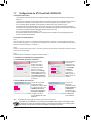 14
14
-
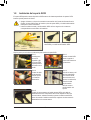 15
15
-
 16
16
-
 17
17
-
 18
18
-
 19
19
-
 20
20
-
 21
21
-
 22
22
-
 23
23
-
 24
24
-
 25
25
-
 26
26
-
 27
27
-
 28
28
-
 29
29
-
 30
30
-
 31
31
-
 32
32
Gigabyte GA-X58A-UD7 El manual del propietario
- Tipo
- El manual del propietario
Artículos relacionados
-
Gigabyte GA-X58A-UD3R El manual del propietario
-
Gigabyte GA-P55A-UD7 El manual del propietario
-
Gigabyte G1.ASSASSIN El manual del propietario
-
Gigabyte GA-X58A-UD9 El manual del propietario
-
Gigabyte GA-P55-UD5 El manual del propietario
-
Gigabyte GA-P55A-UD6 El manual del propietario
-
Gigabyte GA-890FXA-UD7 El manual del propietario
-
Gigabyte GA-P67A-UD7-B3 El manual del propietario
-
Gigabyte GA-890FXA-UD7 El manual del propietario
-
Gigabyte GA-890FXA-UD5 El manual del propietario